كيفية إضافة جهات الاتصال إلى المفضلة في Outlook؟
قد تكون على دراية بإضافة مجلدات البريد كمفضلة في Microsoft Outlook، لكن ماذا عن إضافة جهات الاتصال إلى المفضلة؟ يمكن لمستخدمي Outlook 2013 التواصل بسرعة مع جهة اتصال مفضلة من شريط To-Do، مثل إرسال رسائل البريد الإلكتروني، وإجراء المكالمات، وجدولة الاجتماعات، وما إلى ذلك. في هذه المقالة، سأوضح لك كيفية إضافة جهات اتصال محددة إلى المفضلة في مواقف مختلفة في Microsoft Outlook.
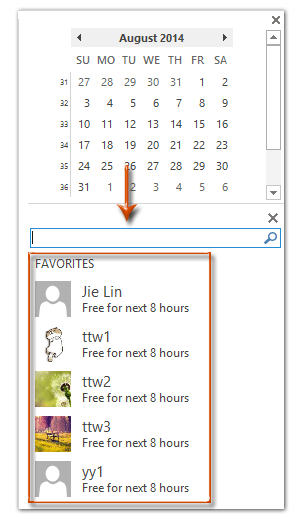
إضافة جهة اتصال محددة إلى المفضلة عند قراءة بريد إلكتروني في Outlook 2013
إضافة جهة اتصال محددة إلى المفضلة عند البحث في شريط To-Do في Outlook 2013
إضافة جهة اتصال محددة إلى المفضلة في عرض الأشخاص في Outlook 2013
إضافة جهة اتصال محددة إلى المفضلة من بطاقة جهة الاتصال في Outlook 2013
إضافة جهة اتصال محددة إلى المفضلة عند قراءة بريد إلكتروني في Outlook 2013
لنفترض أنك تشاهد رسالة بريد إلكتروني في لوحة القراءة في Microsoft Outlook، يمكنك إضافة المرسل إلى المفضلة بالضغط بزر الماوس الأيمن على "صورة جهة الاتصال" (أو صورة العنصر النائب)، ثم تحديد "إضافة إلى المفضلة" من قائمة النقر بزر الماوس الأيمن. انظر لقطة الشاشة أدناه:
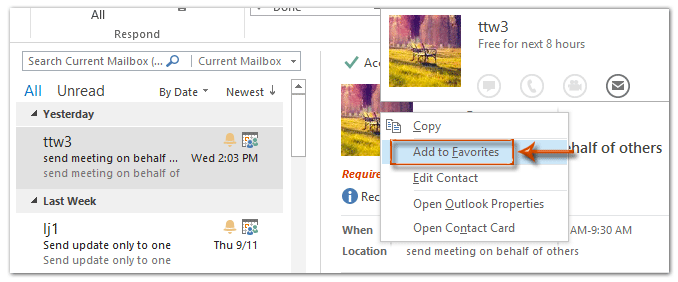
إضافة جهة اتصال محددة إلى المفضلة عند البحث في شريط To-Do في Outlook 2013
إضافة جهة اتصال محددة إلى المفضلة عند البحث في شريط To-Do في Outlook 2013
أحيانًا قد تقوم بالبحث عن جهات الاتصال مباشرةً من شريط To-Do. يمكنك أيضًا إضافة جهة اتصال معينة إلى المفضلة من نتائج البحث.
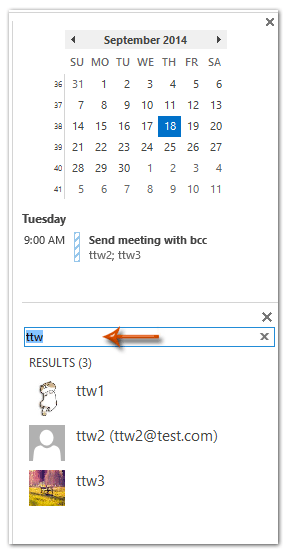 | الخطوة 1: عرض جهات الاتصال في شريط To-Do بالنقر فوق "شريط To-Do" > "الأفراد" في علامة التبويب "عرض". الخطوة 2: انتقل إلى شريط To-Do، واكتب اسم جهة الاتصال التي تريد إضافتها إلى المفضلة في مربع البحث؛ الخطوة 3: في نتائج البحث، انقر بزر الماوس الأيمن على جهة الاتصال التي تريد إضافتها إلى المفضلة، ثم حدد "إضافة إلى المفضلة" من قائمة النقر بزر الماوس الأيمن. 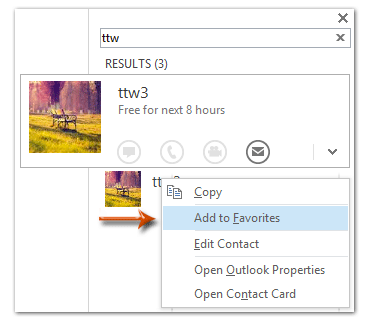 |
إضافة جهة اتصال محددة إلى المفضلة في عرض الأشخاص في Outlook 2013
قد يرغب بعض مستخدمي Outlook في إضافة جهات اتصال معينة إلى المفضلة من مجلد الأشخاص/جهات الاتصال.
الخطوة 1: انتقل إلى عرض الأشخاص، وأظهر المجلد في عرض الأشخاص بالنقر فوق "تغيير العرض" > "الأفراد" في علامة التبويب "عرض".
الخطوة 2: انقر بزر الماوس الأيمن على جهة الاتصال التي تريد إضافتها إلى المفضلة، ثم انقر على "إضافة إلى المفضلة" من قائمة النقر بزر الماوس الأيمن.
إضافة جهة اتصال محددة إلى المفضلة من بطاقة جهة الاتصال في Outlook 2013
إذا كنت قد فتحت بطاقة جهة الاتصال الخاصة بجهة اتصال معينة، يمكنك إضافة هذه جهة الاتصال إلى المفضلة بالنقر على النقاط الثلاث ![]() بجانب زر "تحرير" (أو "إضافة")، ثم حدد "إضافة إلى المفضلة" من القائمة المنسدلة. انظر لقطة الشاشة أدناه:
بجانب زر "تحرير" (أو "إضافة")، ثم حدد "إضافة إلى المفضلة" من القائمة المنسدلة. انظر لقطة الشاشة أدناه:
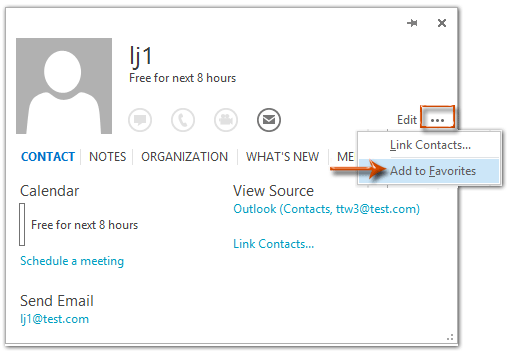
أفضل أدوات تعزيز الإنتاجية في المكتب
خبر عاجل: Kutools لـ Outlook يطلق إصدارًا مجانيًا!
جرب الإصدار الجديد كليًا من Kutools لـ Outlook مع أكثر من100 ميزة مذهلة! انقر لتنزيل الآن!
📧 أتمتة البريد الإلكتروني: الرد التلقائي (متوفر لـ POP وIMAP) / جدولة إرسال البريد الإلكتروني / نسخة تلقائية/مخفية بناءً على القاعدة عند إرسال البريد / التحويل التلقائي (قاعدة متقدمة) / إضافة التحية تلقائيًا / تقسيم تلقائي لرسائل البريد الإلكتروني متعددة المستلمين إلى رسائل فردية ...
📨 إدارة البريد الإلكتروني: استدعاء البريد الإلكتروني / حظر رسائل التصيد بناءً على الموضوعات أو أخرى / حذف البريد الإلكتروني المكرر / البحث المتقدم / تنظيم المجلدات ...
📁 إعدادات المرفقات الاحترافية: حفظ دفعة / فصل دفعة / ضغط دفعة / حفظ تلقائي / تفصيل تلقائي / ضغط تلقائي ...
🌟 جمالية الواجهة: 😊 المزيد من الرموز التعبيرية الجميلة والرائعة / تذكيرك عند وصول رسائل البريد الهامة / تصغير Outlook بدلًا من الإغلاق ...
👍 ميزات بنقرة واحدة: الرد على الجميع مع المرفقات / البريد الإلكتروني المضاد للتصيد / 🕘 عرض المنطقة الزمنية للمرسل ...
👩🏼🤝👩🏻 جهات الاتصال والتقويم: إضافة دفعة لجهات الاتصال من البريد الإلكتروني المحدد / تقسيم مجموعة جهات الاتصال إلى مجموعات فردية / إزالة تذكير عيد الميلاد ...
استخدم Kutools بلغتك المفضلة – يدعم الإنجليزية والإسبانية والألمانية والفرنسية والصينية وأكثر من40 لغة أخرى!
افتح Kutools لـ Outlook فورًا بنقرة واحدة. لا تنتظر، قم بالتنزيل الآن وارتقِ بإنتاجيتك!


🚀 تنزيل بنقرة واحدة — احصل على جميع إضافات Office
موصى به بقوة: Kutools لـ Office (خمسة في واحد)
بنقرة واحدة يمكنك تنزيل خمسة برامج تثبيت مرة واحدة — Kutools لـ Excel وOutlook وWord وPowerPoint وOffice Tab Pro. انقر لتنزيل الآن!
- ✅ سهولة بنقرة واحدة: قم بتنزيل جميع حزم التثبيت الخمسة دفعة واحدة.
- 🚀 جاهز لأي مهمة في Office: ثبّت الإضافات التي تحتاجها وقتما تشاء.
- 🧰 يتضمن: Kutools لـ Excel / Kutools لـ Outlook / Kutools لـ Word / Office Tab Pro / Kutools لـ PowerPoint